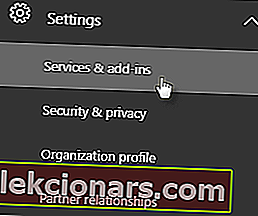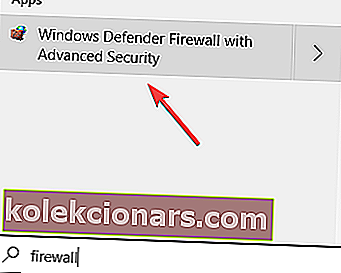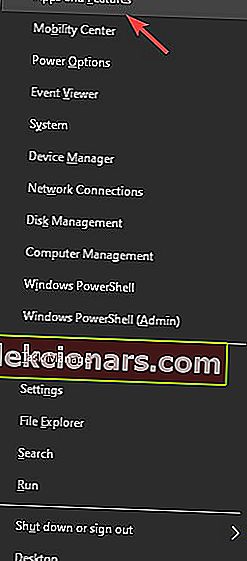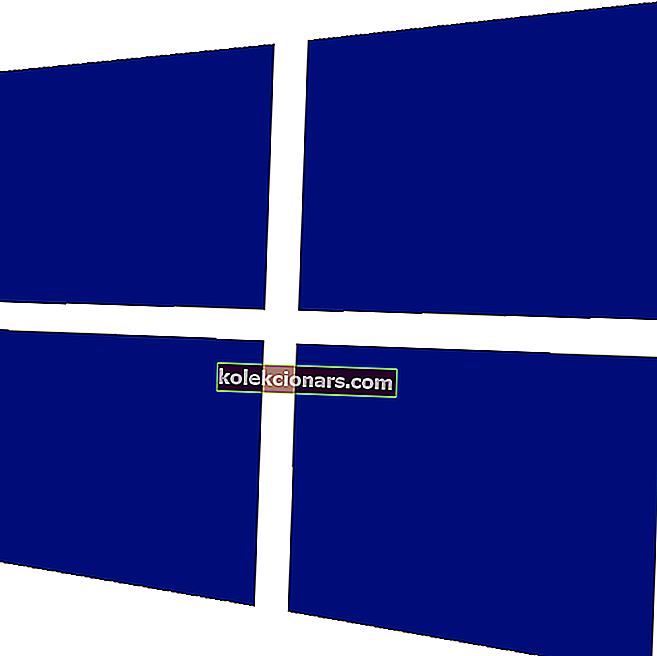Vairāki lietotāji ir ziņojuši, ka viņu Microsoft Whiteboard lietojumprogramma vairs nedarbojas. Šī problēma var radīt daudz nepatikšanas, it īpaši, ja Office 365 ir jāpiekļūst sava uzņēmuma lietotnei Whiteboard.
Lūk, ko vienam lietotājam bija jāsaka par šo problēmu Microsoft forumos:
Mēģinot pierakstīties lietojumprogrammā, tiek parādīta kļūda, norādot, ka man nav savienojuma ar internetu. Esmu izveidojis savienojumu un nevaru tikt pāri šai kļūdai. Esmu mēģinājis atinstalēt un pārinstalēt lietotni. Nav panākumu. Kādas idejas?
Daži lietotāji ir ziņojuši, ka lietotne darbojās labi un pēkšņi apstājās. Citi saka, ka viņiem ir grūtības pierakstīties.
Šo iemeslu dēļ šodienas rakstā mēs izpētīsim dažas no labākajām pieejamajām problēmu novēršanas metodēm. Lūdzu, uzmanīgi izpildiet darbības, lai izvairītos no citām problēmām.
Ko darīt, ja nedarbojas Microsoft Whiteboard
1. Pārliecinieties, vai pakalpojums ir ieslēgts
- Apmeklējiet Microsoft 365 administrēšanas centru.
- Mājas lapas iekšpusē -> atlasiet Iestatījumi -> izvēlieties Pakalpojumi un pievienojumprogrammas.
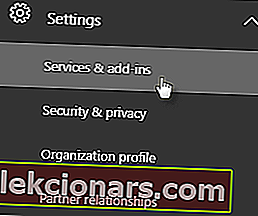
- Lapā Pakalpojumi un pievienojumprogrammas -> ritiniet uz leju un atlasiet Tāfele.
- Baltās tāfeles izvēlnē -> pārslēdziet pogu blakus Ieslēgt vai izslēgt visu tāfeli visai organizācijai.
- Noklikšķiniet uz Saglabāt.
Piezīme. Ja neesat sava uzņēmuma IT Office 365 administrators, varat sazināties ar šo personu, lai veiktu iepriekš minētās darbības.
2. Atļaujiet piekļūt lietotnei Whiteboard, izmantojot ugunsmūri
Piezīme. Ja izmantojat Windows Defender ugunsmūri, varat precīzi izpildīt norādītās darbības. Ja ugunsmūra pakalpojumu izmantojat no trešās puses antivīrusu programmatūras, tur būs jāmaina iestatījumi.
- Noklikšķiniet uz Cortana meklēšanas lodziņa -> ierakstiet ugunsmūri.
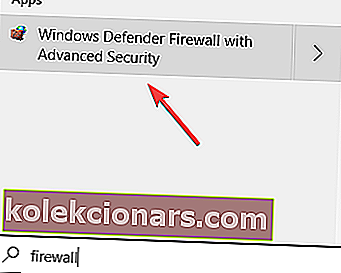
- Sarakstā atlasiet Windows Defender ugunsmūri .
- Atlasiet opciju Atļaut lietotni vai funkciju, izmantojot Windows Defender ugunsmūri.
- Sarakstā meklējiet Microsoft Whiteboard un atļaujiet visus savienojumus.
- Saglabājiet iestatījumus un izejiet no vadības paneļa.
- Pārbaudiet, vai problēma joprojām pastāv. Ja tā notiek, izpildiet nākamo metodi.
Nepatīk Office 2016? Atgriezties Office 2013 ar šo vienkāršo ceļvedi!
3. Noņemiet kontu un pievienojiet to vēlreiz

Vēl viena metode, kas dažiem lietotājiem palīdzēja tikt galā ar šo problēmu, ir vienkārši noņemt jūsu uzņēmuma kontu no lietojumprogrammas un pēc tam to vēlreiz pievienot.
4. Atinstalējiet un atkārtoti instalējiet lietotni
- Nospiediet taustiņus Win + X -> atlasiet Lietotnes un funkcijas.
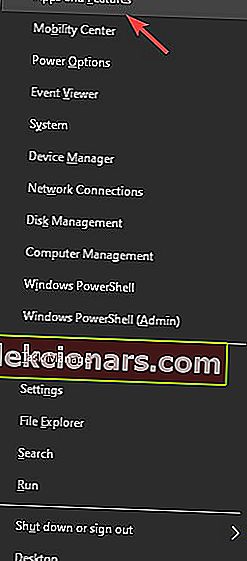
- Sarakstā atrodiet lietotni -> atlasiet Atinstalēt -> pagaidiet, līdz process būs pabeigts.
- Noklikšķiniet šeit, lai lejupielādētu Microsoft Whiteboard.
- Palaidiet un instalējiet to datorā, izpildot ekrānā redzamos norādījumus
Šajā rakstā mēs izpētījām dažas no labākajām metodēm, kā risināt šo problēmu. Mēs ceram, ka jūs atrisinājāt problēmu.
Lūdzu, sazinieties ar mums, ja šī rokasgrāmata jums palīdzēja, izmantojot zemāk esošo komentāru sadaļu.
LASI ARĪ:
- Privātuma problēmu dēļ Office 365 nevajadzētu izmantot skolās
- Kā uz visiem laikiem apturēt Office fona uzdevumu apstrādes procesu
- Kā labot Office 2013 operētājsistēmā Windows 10